首先,设置商品标签的尺寸
我们可以打开条码标签打印软件,本文以矩形标签为例子来制作商品价格信息标签。纸张选择“自定义大小”根据,宽130*高110mm(也可根据实际情况设置宽度和高度),1行1列;画布勾选“背景图片”,点击浏览要插入的图片,右侧预览可以看到当前的标签形状,点击确定。

数据库设置
点击软件上方工具栏中“数据库设置”,“添加”-“Excel数据源”-文件路径“浏览”-点击“测试链接”-“添加”;
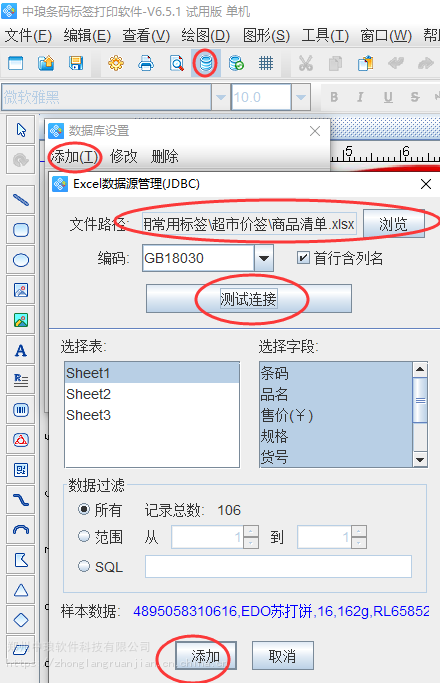
绘制普通文本中的可变数据;
本文中标签内容是可变数据,就以数据库导入为例子。点击软件左侧绘制“普通文本”;并在画布上绘制一个普通文本,鼠标双击普通文本弹出 “图形属性”点击修改“数据对象类型”数据库导入 ,字段选择“售价(¥)”;
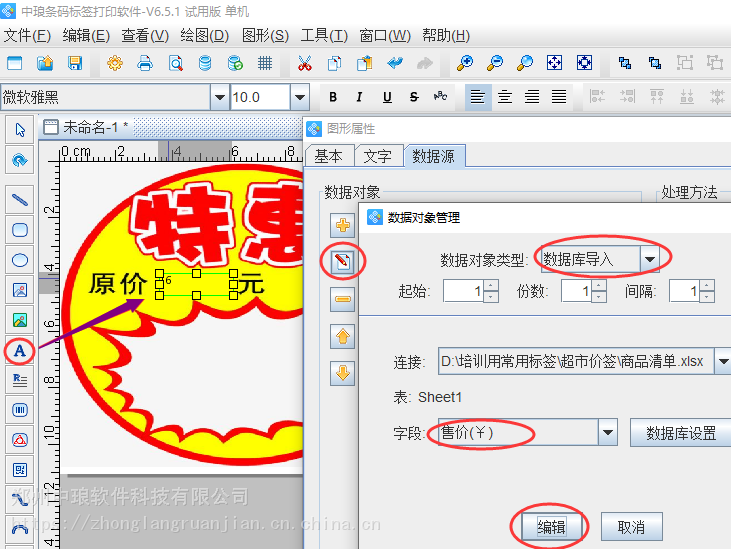
在“图形属性”文字中调整文字“样式”为“粗体”,“大小”选择“30”点击确认,并点击软件上方工具栏中文本居中来实现排版效果;

绘制普通文本中固定内容
点击“绘制普通文本”,在画布上绘制一个普通文本,鼠标右键点击普通文本,弹出“图形属性”, 点击“修改”按钮,数据对象类型选择“手动输入”会员价:

可变数据的添加操作步骤同上,商品价格信息里面的会员价添加完成之后如下图;
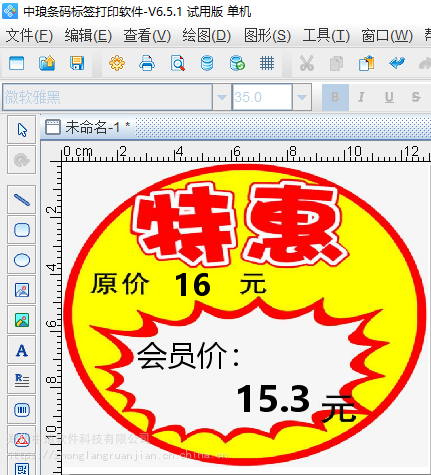
以上批量制作商品价格信息在条码标签打印软件中的制作步骤就操作完成了,我们在绘制绘制普通文本时,可以使用软件工具文本居中来调整位置实现排版效果。
原文链接:http://www.kupan.cc/shangji/show-430.html,转载和复制请保留此链接。
以上就是关于怎么批量制作商品价格信息全部的内容,关注我们,带您了解更多相关内容。
以上就是关于怎么批量制作商品价格信息全部的内容,关注我们,带您了解更多相关内容。









